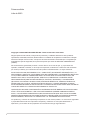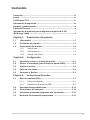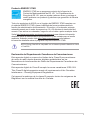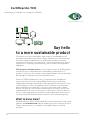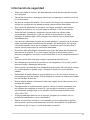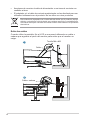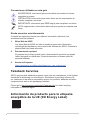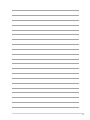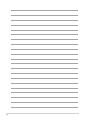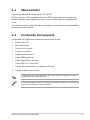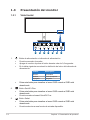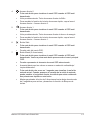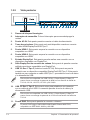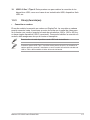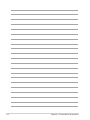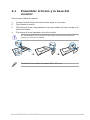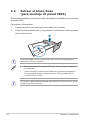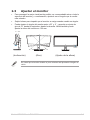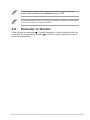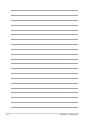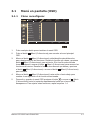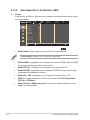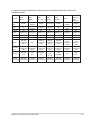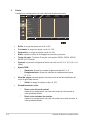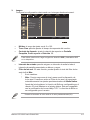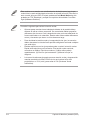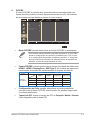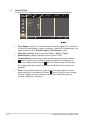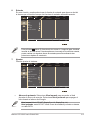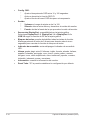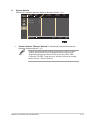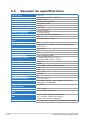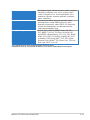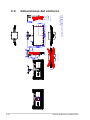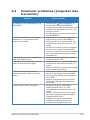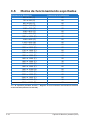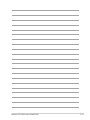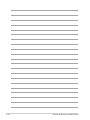Asus ProArt Display PA34VCNV Guía del usuario
- Categoría
- Televisores
- Tipo
- Guía del usuario

Monitor LCD
serie PA34VCNV
Guía del usuario

ii
Primera edición
Julio de 2023
Copyright © 2023 ASUSTeK COMPUTER INC. Todos los derechos reservados.
Ninguna parte de este manual, incluyendo los productos y el software descritos en éste, podrá ser
reproducida, transmitida, transcrita, almacenada en un sistema de recuperación o traducida a cualquier
idioma de cualquier forma o modo, a excepción de la documentación conservada por el comprador por
propósitos de copia de seguridad, sin el permiso explícito por escrito de ASUSTeK COMPUTER INC.
(“ASUS”).
No se extenderá la garantía del producto o servicio técnico en el caso de que: (1) el producto sea
reparado, modicado o alterado, a menos que tal reparación, modicación o alteración esté autorizada
por escrito por ASUS; (2) el número de serie del producto esté deteriorado o se haya extraviado.
ASUS PROPORCIONA ESTE MANUAL “TAL Y COMO ESTÁ” SIN GARANTÍA DE NINGÚN TIPO, YA
SEA EXPRESA O IMPLÍCITA, INCLUYENDO PERO NO LIMITÁNDOSE A LAS GARANTÍAS IMPLÍCITAS
O LAS CONDICIONES DE COMERCIABILIDAD O APTITUD PARA UN FIN EN PARTICULAR. EN
NINGÚN CASO ASUS, SUS DIRECTORES, DIRECTIVOS, EMPLEADOS O AGENTES SERÁN
RESPONSABLES DE NINGÚN DAÑO INDIRECTO, ESPECIAL, INCIDENTAL O CONSECUENTE
(INCLUIDOS LOS DAÑOS CAUSADOS POR PÉRDIDA DE BENEFICIOS, PÉRDIDA DE NEGOCIO,
PÉRDIDA DE USO O DATOS, INTERRUPCIÓN DEL NEGOCIO Y CASOS SIMILARES), AUNQUE
ASUS HUBIERA RECIBIDO NOTIFICACIÓN DE LA POSIBILIDAD DE TALES DAÑOS QUE SURJAN DE
CUALQUIER DEFECTO O ERROR EN ESTE MANUAL O PRODUCTO.
LAS ESPECIFICACIONES E INFORMACIÓN CONTENIDAS EN ESTE MANUAL SE PROPORCIONAN
SÓLO A TÍTULO INFORMATIVO Y EN CUALQUIER MOMENTO PUEDEN CAMBIAR SIN PREVIO
AVISO, Y NO SE DEBEN CONSIDERAR COMO UNA OBLIGACIÓN PARA ASUS. ASUS NO ASUME
NINGUNA RESPONSABILIDAD POR NINGÚN ERROR O IMPRECISIÓN QUE PUDIERA APARECER
EN ESTE MANUAL, INCLUIDOS LOS PRODUCTOS Y EL SOFTWARE DESCRITOS EN ÉL.
Los productos y nombres de empresas que aparecen en este manual pueden o no ser marcas registradas
o propiedad intelectual de sus respectivas compañías y solamente se usan para identicación o
explicación y en benecio de los propietarios sin intención de infringir ningún derecho.

iii
Contenido
Contenido .................................................................................................... iii
Avisos ......................................................................................................... iv
Certicación TCO ....................................................................................... vi
Información de seguridad ......................................................................... vii
Limpieza y mantenimiento ......................................................................... ix
Takeback Services ....................................................................................... x
Información de producto para la etiqueta energética de la UE
(EU Energy Label) ........................................................................................ x
Capítulo 1: Presentación del producto
1.1 ¡Bienvenido! ................................................................................. 1-1
1.2 Contenido del paquete ................................................................ 1-1
1.3 Presentación del monitor ............................................................ 1-2
1.3.1 Vista frontal ..................................................................... 1-2
1.3.2 Vista posterior ................................................................. 1-4
1.3.3 Otra(s) función(es) .......................................................... 1-5
Capítulo 2: Conguración
2.1 Ensamblar el brazo y la base del monitor ................................. 2-1
2.2 Extraer el brazo/base (para montaje de pared VESA) .............. 2-2
2.3 Ajustar el monitor ........................................................................ 2-3
2.4 Conectar los cables ..................................................................... 2-4
2.5 Encender el Monitor ..................................................................... 2-5
Capítulo 3: Instrucciones Generales
3.1 Menú en pantalla (OSD) ............................................................... 3-1
3.1.1 Cómo recongurar .......................................................... 3-1
3.1.2 Introducción a la función OSD ........................................ 3-2
3.2 Resumen de especicaciones .................................................. 3-12
3.3 Dimensiones del contorno ........................................................ 3-14
3.4 Solucionar problemas (preguntas más frecuentes) ............... 3-15
3.5 Modos de funcionamiento soportados .................................... 3-16

iv
Avisos
Declaración de la Comisión Federal de Comunicaciones
(FCC, Federal Communications Commission)
Este dispositivo cumple la Parte 15 de las Reglas de la FCC. El
funcionamiento está sujeto a las dos condiciones siguientes:
• Este dispositivo no puede causar interferencias perjudiciales, y
• Este dispositivo debe aceptar cualquier interferencia recibida, incluida la
interferencia que pueda causar un funcionamiento no deseado.
Este equipo se ha probado y se ha demostrado que cumple los límites
de un dispositivo digital de Clase B, de acuerdo con el Apartado 15 de
la normativa FCC. Estos límites se crearon con el n de proporcionar
una protección razonable contra interferencia dañina en una instalación
residencial. Este equipo genera, usa y puede irradiar energía en
frecuencias de radio y, si no se instala y usa de acuerdo con las
instrucciones, puede causar interferencias dañinas a las comunicaciones
de radio. Sin embargo, no se puede garantizar que la interferencia
no ocurrirá en una instalación en particular. Si el equipo produjera
interferencias perjudiciales en la recepción de radio o televisión, lo cual
puede probarse encendiendo y apagando el equipo, se recomienda
al usuario corregir dichas interferencias tomando una o varias de las
siguientes medidas:
• Reorientar o colocar en otro lugar la antena receptora.
• Aumentar la separación entre el equipo y el receptor.
• Conectar el equipo a una toma de corriente que se encuentre en un circuito
distinto al que está conectado el receptor.
• Solicitar ayuda al proveedor o a un profesional de radio y TV con experiencia.
Es necesario utilizar cables apantallados para la conexión del monitor a la
tarjeta gráca para garantizar el cumplimiento de las normas FCC. Los cambios
o modicaciones a esta unidad que no estén aprobados expresamente por la
parte responsable del cumplimiento podrían invalidar la autoridad del usuario
para usar este equipo.

v
Producto ENERGY STAR
ENERGY STAR es un programa conjunto de la Agencia de
Protección Medioambiental de EE. UU. Y el Departamento de
Energía de EE. UU. que nos ayuda a ahorrar dinero y proteger el
medio ambiente con producto y prácticas que garanticen la ecacia
energética.
Todos los productos de ASUS con el logotipo de ENERGY STAR cumplen con
el estándar ENERGY STAR y tienen habilitada de forma predeterminada la
función de administración de alimentación. El monitor y el ordenador entrarán
automáticamente en el modo de espera tras 10 y 30 minutos de inactividad del
usuario. Para activar su ordenador, haga clic con el ratón o pulse cualquier tecla.
Visite http://www.energystar.gov/powermanagement para obtener información
detallada sobre la administración de alimentación y las ventajas para el medio
ambiente. Además, puede visite http://www.energystar.gov para obtener
información detallada sobre el programa conjunto ENERGY STAR.
NOTA: Energy Star NO es compatible con el sistema operativo basado en Linux
o FreeDOS.
Declaración del Departamento Canadiense de Comunicaciones
Este aparato digital no supera los límites de la Clase B para emisiones
de ruido de radio desde aparatos digitales establecidas en las
Normativas de Interferencias de Radio del Departamento Canadiense de
Comunicaciones.
Este aparato digital de Clase B cumple la norma canadiense ICES-003.
This Class B digital apparatus meets all requirements of the Canadian
Interference - Causing Equipment Regulations.
Cet appareil numérique de la classe B respecte toutes les exigences du
Réglement sur le matériel brouiller du Canada.

vi
Certicación TCO
A third-party certification according to ISO 14024
Say hello
to a more sustainable product
IT products are associated with a wide range of sustainability risks
throughout their life cycle. Human rights violations are common in the
factories. Harmful substances are used both in products and their
manufacture. Products can often have a short lifespan because of poor
ergonomics, low quality and when they are not able to be repaired or
upgraded.
This product is a better choice. It meets all the criteria in TCO Certified,
the world’s most comprehensive sustainability certification for IT
products. Thank you for making a responsible product choice, that help
drive progress towards a more sustainable future!
Criteria in TCO Certified have a life-cycle perspective and balance
environmental and social responsibility. Conformity is verified by
independent and approved verifiers that specialize in IT products, social
responsibility or other sustainability issues. Verification is done both
before and after the certificate is issued, covering the entire validity
period. The process also includes ensuring that corrective actions are
implemented in all cases of factory non-conformities. And last but not
least, to make sure that the certification and independent verification is
accurate, both TCO Certified and the verifiers are reviewed regularly.
Want to know more?
Read information about TCO Certified, full criteria documents, news and
updates at tcocertified.com. On the website you’ll also find our Product
Finder, which presents a complete, searchable listing of certified
products.
Toward sustainable IT products

vii
Información de seguridad
• Antes de instalar el monitor, lea atentamente toda la documentación incluida
en el paquete.
• Para evitar incendios o descargas eléctricas, no exponga el monitor a la lluvia
ni a la humedad.
• No abra la carcasa del monitor. En el interior del mismo hay componentes con
voltaje alto y peligroso que puede provocar graves daños personales.
• Si la fuente de alimentación se avería, no intente arreglarla usted mismo.
Póngase en contacto con un profesional cualicado o con su proveedor.
• Antes de usar el producto, asegúrese de que todos los cables están
correctamente conectados y que los cables de alimentación no están
dañados. Si detecta algún daño, póngase en contacto con su distribuidor
inmediatamente.
• Las ranuras y aberturas situadas en la parte posterior y superior de la carcasa
están pensadas para la ventilación del aparato. No las bloquee. No coloque
nunca este aparato cerca de un radiador o fuentes de calor ni sobre ellas a
menos que se proporcione la ventilación adecuada.
• El monitor debe alimentarse solamente con el tipo de fuente de alimentación
indicado en la etiqueta. Si no está seguro del tipo de alimentación de su
domicilio, póngase en contacto con su distribuidor o con la compañía eléctrica
local.
• Use el enchufe adecuado que cumpla la normativa eléctrica local.
• No sobrecargue las tomas de corriente ni los alargadores. Si lo hace, podría
provocar fuego o descargas eléctricas.
• Evite el polvo, la humedad y las temperaturas extremas. No coloque el monitor
en un área donde se pueda mojar. Coloque el monitor en una supercie
estable.
• Desenchufe la unidad durante una tormenta o si no la va a utilizar durante un
prolongado período de tiempo. Esto protegerá el monitor de daños provocados
por las subidas de tensión.
• Nunca inserte objetos ni derrame líquidos de ningún tipo en las ranuras de la
carcasa del monitor.
• Para garantizar el funcionamiento correcto, utilice el monitor solamente con
los equipos que cumplan la norma UL, que tengan las tomas de corriente
correctamente conguradas y con valores nominales comprendidos entre
100 y 240 V CA.
• Si tiene problemas técnicos con el monitor, póngase en contacto con un
profesional cualicado o con su distribuidor.
• Ajustar el control de volumen o el ecualizador en una conguración distinta
de la posición central puede aumentar la tensión de salida de los audífonos/
auriculares y, por lo tanto, el nivel de presión de sonido.

viii
• Asegúrese de conectar el cable de alimentación a una toma de corriente con
conexión a tierra.
• El adaptador y/o el cable de corriente suministrados se han diseñado para ser
utilizados únicamente con el producto. No los utilice con otros productos.
Este símbolo de la papelera con ruedas tachada indica que el producto (equipo
eléctrico y electrónico y pila de botón que contiene mercurio) no se debe arrojar
a la basura municipal. Consulte las normas locales sobre desecho de productos
electrónicos.
Evitar las caídas
Cuando utilice la pantalla, je el LCD a una pared utilizando un cable o
cadena que aguante el peso del monitor para evitar que el monitor se
caiga.
1
2
Cable
Tornillo M4 o M6
Cable o cadena

ix
• El diseño de la pantalla puede ser distinto del mostrado.
• La instalación debe realizarla un técnico cualicado. Póngase en
contacto con su proveedor para obtener más información.
• Para modelos con peso neto >=7 kg. Seleccione el método
adecuado para evitar caídas.
• En los modelos con soporte VESA, use el método
1
, instale los
tornillos con arandela en el oricio de montaje VESA; luego je el
cable o la cadena a la pared. De lo contrario, use el método
2
para jar el cable o la cadena al soporte y, posteriormente, jarlos
a la pared.
Limpieza y mantenimiento
• Antes de levantar o reparar el monitor, debe desconectar los cables y el cable
de alimentación. Siga las técnicas correctas para levantar el monitor cuando lo
coloque. Cuando levante o transporte el monitor, agárrelo por los bordes. No
levante la pantalla por la base ni el cable de alimentación.
• Limpieza. Apague el monitor y desenchufe el cable de alimentación. Limpie
la supercie del monitor con un paño sin pelusas y no abrasivo. Las manchas
resistentes se pueden eliminar con un paño humedecido con un producto de
limpieza suave.
• No utilice productos de limpieza que contengan alcohol o acetona. Use un
producto de limpieza indicado para el uso con el LCD. Nunca rocíe productos
de limpieza directamente en la pantalla, ya que pueden gotear dentro del
monitor y causar descargas eléctricas.
Los siguientes síntomas son normales en el monitor:
• Puede detectar un brillo ligeramente irregular en la pantalla dependiendo del
patrón de escritorio que utilice.
• Cuando la misma imagen se muestra durante horas, una imagen remanente
de la pantalla anterior puede mantenerse en pantalla al cambiar de imagen.
La pantalla se recuperará lentamente. Si no es así, desconecte la corriente
durante varias horas.
• Cuando la pantalla se quede en blanco, parpadee o ya no funcione, póngase
en contacto con su distribuidor o centro de servicio para repararla. ¡No repare
la pantalla usted mismo!

x
Convenciones utilizadas en esta guía
ADVERTENCIA: información para evitar daños personales al intentar
completar una tarea.
PRECAUCIÓN: información para evitar daños en los componentes al
intentar completar una tarea.
IMPORTANTE: información que DEBE seguir para completar una tarea.
NOTA: sugerencias e información adicional que ayudan a completar una
tarea.
Dónde encontrar más información
Consulte las siguientes fuentes para obtener información adicional y las
actualizaciones del software.
1. Sitios Web de ASUS
Los sitios Web de ASUS en todo el mundo proporcionan información
actualizada del hardware y los productos de software de ASUS. Consulte la
página Web http://www.asus.com
2. Documentación opcional
El paquete del producto puede incluir documentación opcional que puede
haber agregado su distribuidor. Estos documentos no forman parte del
paquete estándar.
3. Acerca de Parpadeo
https://www.asus.com/Microsite/display/eye_care_technology/
Takeback Services
ASUS recycling and takeback programs come from our commitment to the highest
standards for protecting our environment. We believe in providing solutions for
our customers to be able to responsibly recycle our products, batteries and other
components as well as the packaging materials.
Please go to http://csr.asus.com/english/Takeback.htm for detail recycling
information in different region.
Información de producto para la etiqueta
energética de la UE (EU Energy Label)
PA34VCNV

xi

xii

1-1Monitor LCD ASUS serie PA34VCNV
1.1 ¡Bienvenido!
¡Gracias por adquirir el monitor para LCD ASUS®!
El último monitor LCD de pantalla ancha de ASUS proporciona una imagen más
amplia, brillante y clara además de incluir funciones que mejoran su experiencia
visual.
¡Con estas funciones, disfrutará de la comodidad y la experiencia visual agradable
que proporciona el monitor!
1.2 Contenido del paquete
Compruebe que el paquete contiene los siguientes artículos:
Monitor de LCD
Base del monitor
Guía de inicio rápido
Tarjeta de garantía
Cable de alimentación
Cable HDMI (opcional)
Cable DisplayPort (opcional)
Cable USB C a C (opcional)
Informe de comprobación de calibrado del color
Tarjeta de bienvenida ProArt
Si alguno de los artículos anteriores falta o está dañado, póngase en contacto
son su distribuidor inmediatamente.
Si necesita cambiar el cable o los cables de conexión, póngase en contacto con
el servicio de atención al cliente de ASUS.

1-2 Capítulo 1: Presentación del producto
1.3 Presentación del monitor
1.3.1 Vista frontal
134 5 6 7
2
1. Botón de alimentación o indicador de alimentación
• Permite encender el monitor.
• Apagar el monitor al pulsar el botón durante más de 0,6 segundos.
• En la tabla siguiente encontrará la definición del color del indicador de
alimentación.
Estado Descripción
Blanco Encendido
Ámbar Modo de espera
Apagado Apagado
• Pulse este botón para visualizar el menú OSD cuando el OSD esté
desactivado.
2. Botón QuickFit Plus:
• Pulse este botón para visualizar el menú OSD cuando el OSD esté
desactivado.
• Permite acceder al menú QuickFit Plus.
3. Botón Señal:
• Pulse este botón para visualizar el menú OSD cuando el OSD esté
desactivado.
• Permite seleccionar una fuente de entrada disponible.

1-3Monitor LCD ASUS serie PA34VCNV
4. Acceso directo 2
• Pulse este botón para visualizar el menú OSD cuando el OSD esté
desactivado.
• Valor predeterminado: Tecla de acceso directo de Brillo
• Para cambiar la función de la tecla de acceso rápido, vaya al menú
Acceso directo > Acceso directo 2.
5. Acceso directo 1
• Pulse este botón para visualizar el menú OSD cuando el OSD esté
desactivado.
• Valor predeterminado: Tecla de acceso directo al ahorro de energía
• Para cambiar la función de la tecla de acceso rápido, vaya al menú
Acceso directo > Acceso directo 1.
6. Botón Salir:
• Pulse este botón para visualizar el menú OSD cuando el OSD esté
desactivado.
• Permite salir del menú OSD.
7. Botón Menú (5 direcciones):
• Pulse este botón para visualizar el menú OSD cuando el OSD esté
desactivado. Vuelva a pulsar este botón para acceder al menú principal
OSD.
• Permite representar el elemento de menú OSD seleccionado.
• Aumenta/disminuye los valores o mueve su selección arriba/abajo/
izquierda/derecha.
• Pulse este botón dos veces en 1 segundo para visualizar la señal de
entrada actual. Cuando aparezca el mensaje de la señal de entrada,
puede cambiar a la siguiente fuente de entrada que exista realizando
dos pulsaciones rápidas en este botón.
• Mantenga pulsado el botón de 5 direcciones hacia abajo durante más
de 5 segundos para activar y desactivar la función de Bloqueo de
teclas.

1-4 Capítulo 1: Presentación del producto
1.3.2 Vista posterior
1 2 3 4 5 6 7 8 9
10 11 12 12
1. Ranura de bloqueo Kensington.
2. Interruptor de encendido. Pulse el interruptor para encender/apagar la
unidad.
3. Puerto AC-IN. Este puerto permite conectar el cable de alimentación.
4. Toma de auriculares. Este puerto solo está disponible cuando se conecta
un cable HDMI/DisplayPort/USB Tipo C.
5. Puerto HDMI-1. Este puerto es para la conexión con un dispositivo
compatible con HDMI.
6. Puerto HDMI-2. Este puerto es para la conexión con un dispositivo
compatible con HDMI.
7. Entrada DisplayPort. Este puerto permite realizar una conexión con un
dispositivo compatible con DisplayPort.
8. Salia DisplayPort de conexión en cadena. Este puerto le permite conectar
múltiples monitores compatibles con DisplayPort.
9. USB 3.2 Gen 1 Tipo C (admite el modo DP Alt). Este puerto es para la
conexión con un dispositivo compatible DisplayPort/USB Tipo C. Este puerto
también es para conectar un cable USB Tipo C, que admite el envío de datos
y la alimentación USB.
Este monitor es compatible con USB 3.2 Gen 1 Super-Speed (5 Gbps). El
puerto ofrece una entrega de potencia de 96W con una tensión de salida de
5 V/3 A, 9 V/3 A, 12 V/3 A, 15 V/3 A y 20 V/4,8A.
10. USB 3.2 Gen 1 Tipo C. Este puerto sirve para establecer una conexión
con un cable de envío USB. La conexión permite el envío de datos y la
alimentación USB.
Este monitor es compatible con USB 3.2 Gen 1 Super-Speed (5 Gbps). El
puerto ofrece una entrega de potencia de 15 W con una tensión de salida de
5 V/3 A.
11. Puerto RJ45. Este puerto permite la conexión a Internet.
El puerto RJ45 integra 10M/100M/1000M Gigabit Ethernet MAC/PHY,
compatible con IEEE 802.3, 802.3u y 802.3ab.

1-5Monitor LCD ASUS serie PA34VCNV
12. USB 3.2 Gen 1 Tipo A. Estos puertos son para realizar la conexión de los
dispositivos USB, como es el caso de un teclado/ratón USB, dispositivo flash
USB, etc.
1.3.3 Otra(s) función(es)
• Conexión en cadena
El monitor admite la conexión en cadena en DisplayPort. La conexión en cadena
permite conectar hasta 4 monitores en serie de forma que la señal de vídeo pase
de la fuente a un monitor (cuando la fuente de entrada sea 1920 x 1200 a 60 Hz y
no haya ningún dispositivo USB-C conectado). Para poder habilitar la conexión en
cadena, debe asegurarse de que la fuente se transporta.
Esta función solo está disponible cuando HDR está deshabilitado.
Cuando el puerto USB Tipo C se utiliza como puerto de envío, la conexión en
cadena permite conectar 2 monitores en serie cuando la fuente de entrada sea
1920 x 1200 a 60Hz debido al límite del ancho de banda.

1-6 Capítulo 1: Presentación del producto

2-1Monitor LCD ASUS serie PA34VCNV
2.1 Ensamblar el brazo y la base del
monitor
Para montar la base del monitor:
1. Coloque la parte frontal del monitor boca abajo en una mesa.
2. Fije el brazo al monitor.
3. Fije la base al brazo, asegurándose de que la pestaña del brazo encaja en la
ranura de la base.
4. Fije la base al brazo apretando el tornillo incluido.
Es recomendable colocar un paño suave sobre la mesa donde apoyará el
monitor con el n de no dañarlo.
3
1
2
Click
Tamaño de los tornillos de la base: M6 x 16,2 mm.

2-2 Capítulo 2: Conguración
2.2 Extraer el brazo/base
(para montaje de pared VESA)
El brazo/base extraíble de este monitor está especialmente diseñado para un montaje
de pared VESA.
Para extraer el brazo/base:
1. Coloque la parte frontal del monitor boca abajo en una mesa.
2. Pulse el botón de desbloqueo, y luego deslice el brazo/base hacia fuera para
extraerlo del monitor.
1
2
Es recomendable colocar un paño suave sobre la mesa donde apoyará el
monitor con el n de no dañarlo.
• El kit para instalación en pared VESA (100 mm x 100 mm) se adquiere
por separado.
• Utilice solamente el soporte para instalación en pared homologado por
UL que aguante un peso o carga mínima de 22,7 kg (tamaño de los
4 tornillos: M4 x 10 mm).
El montaje en pared requiere personal especializado. El monitor solo se puede
instalar en posición horizontal.

2-3Monitor LCD ASUS serie PA34VCNV
2.3 Ajustar el monitor
• Para conseguir la mejor visualización posible, es recomendable mirar a toda la
superficie del monitor y, a continuación, ajustarlo con el ángulo que le resulte
más cómodo.
• Sujete la base para impedir que el monitor se caiga cuando cambie su ángulo.
• Puede ajustar el ángulo del monitor entre +23˚ y -5˚, y permite un ajuste de
giro de 15˚ desde la izquierda o desde la derecha. Usted también puede
ajustar la altura del monitor en 130 mm.
15°
0°
15°
-5° ~ +23°
130mm
(Giro) (Ajuste de la altura)(Inclinación)
Es normal que el monitor tiemble un poco mientras está ajustando el ángulo de
visión.

2-4 Capítulo 2: Conguración
2.4 Conectar los cables
Conecte los cables siguiendo estas instrucciones:
• Para conectar el cable de alimentación: conecte un extremo del cable de
alimentación de forma segura al puerto de entrada de CA del monitor y el otro
extremo a una toma de corriente eléctrica.
• Para conectar el cable DisplayPort/HDMI/USB Tipo C*:
a. Conecte un extremo del cable DisplayPort/HDMI/USB Tipo C* a la toma
DisplayPort/HDMI/USB Tipo C del monitor.
b. Conecte el otro extremo del cable DisplayPort/HDMI/USB Tipo C* a la
toma DisplayPort/HDMI/USB Tipo C de su ordenador.
Se recomienda usar un cable USB Tipo C certicado. Si la fuente de la señal
admite el modo DP Alt, se pueden transmitir todas las señales de vídeo, audio
y datos.
• Para utilizar el auricular: conecte el cable de audio al conector de auriculares
del monitor.
• Para usar los puertos USB 3.2 Gen 1:
»De envío: Utilice un cable USB Tipo C y conecte el extremo del conector
Tipo C al puerto USB Tipo C de subida del monitor y el otro extremo a la
toma USB Tipo C del ordenador. O utilice un cable USB Tipo C a Tipo A
y conecte el extremo del conector Tipo C al USB Tipo C de subida del
monitor y el conector Tipo A a la toma USB Tipo A de su ordenador.
Asegúrese de que su ordenador tiene instalado el último sistema
operativo Windows 10/Windows 11. Eso habilitará los puertos USB en el
monitor permitiendo que funcionen.
»De recepción: Utilice un cable USB para conectar su dispositivo al
puerto USB Tipo A del monitor.
• Para usar el puerto RJ45: Una vez que se haya establecido la conexión USB
de envío entre el ordenador y el monitor, utilice un cable RJ45 para conectar el
monitor a un AP/router. Ahora puede acceder a Internet.

2-5Monitor LCD ASUS serie PA34VCNV
Cuando estos cables estén conectados, puede elegir la señal que
desee desde el elemento de Entrada del menú OSD.
Si necesita cambiar el cable o los cables de conexión, póngase en contacto con
el servicio de atención al cliente de ASUS.
2.5 Encender el Monitor
Pulse el botón de encendido . Consulte la página 1-2 para localizar el botón de
encendido. El indicador de encendido se ilumina en blanco para indicar que el
monitor está encendido.

2-6 Capítulo 2: Conguración

3-1Monitor LCD ASUS serie PA34VCNV
3.1 Menú en pantalla (OSD)
3.1.1 Cómo reconfigurar
Preset
Modo Nativo
Entrada
DisplayPort
Brillo
50
PA34VCNV HDR OFF
3440x1440 60Hz
ExitBackVolume50 Enter
Preset
Palette
Imagen
PIP/PBP
QuickFit Plus
Modo Nativo
Modo sRGB
Modo DCI-P3
Modo DICOM
Modo Rec. 709
HDR
Modo Usuario 1
Modo Usuario 2
1. Pulse cualquier botón para visualizar el menú OSD.
2. Pulse el botón Menú (5 direcciones) para acceder al menú principal
OSD.
3. Mueva el botón Menú (5 direcciones) arriba/abajo/izquierda/derecha
para desplazarse por las funciones. Resalte la función que desee y presione
botón Menú (5 direcciones) para activarla. Si la función seleccionada
tiene un submenú, mueva el botón Menú (5 direcciones) para recorrer las
funciones del mismo. Resalte la función de submenú que desee y presione
el botón Menú (5 direcciones) o mueva el botón Menú (5 direcciones)
para activarlo.
4. Mueva el botón Menú (5 direcciones) hacia arriba o hacia abajo para
cambiar la conguración de la función seleccionada.
5. Para salir y guardar el menú OSD presione el botón o mueva el Menú
(5 direcciones) hacia la izquierda repetidamente hasta que el menú OSD
desaparezca. Para ajustar otras funciones, repita los pasos 1-4.

3-2 Capítulo 3: Menú en pantalla (OSD)
3.1.2 Introducción a la función OSD
1. Preset
Esta función contiene 8 funciones secundarias que puede seleccionar según
sus preferencias.
Preset
Modo Nativo
Entrada
DisplayPort
Brillo
50
PA34VCNV HDR OFF
3440x1440 60Hz
ExitBackVolume50 Enter
Preset
Palette
Imagen
PIP/PBP
QuickFit Plus
Modo Nativo
Modo sRGB
Modo DCI-P3
Modo DICOM
Modo Rec. 709
HDR
Modo Usuario 1
Modo Usuario 2
• Modo Nativo: Mejor opción para la edición de documentos.
El Modo Nativo cumple con los requisitos Energy Star®.
• Modo sRGB: compatible con el espacio de colores sRGB, el Modo sRGB
es la mejor opción para editar documentos.
• Modo DCI-P3: compatible con el espacio de colores DCI-P3.
• Modo DICOM: compatible con el estándar DICOM, la mejor opción para
comprobar las imágenes médicas.
• Modo Rec. 709: compatible con el espacio de colores Rec. 709.
• HDR: Alto rango dinámico. Contiene tres modos HDR (PQ Optimized,
PQ Clip y PQ Basic).
• Modo Usuario 1/Modo Usuario 2: Le permite realizar ajustes de color
según sus necesidades.

3-3Monitor LCD ASUS serie PA34VCNV
La siguiente tabla muestra las conguraciones predeterminadas de cada modo
Predeterminado:
Función Modo
Nativo
Modo
sRGB
Modo
Rec. 709
Modo
DCI-P3
Modo
DICOM HDR
Modo
Usuario 1/
Modo
Usuario 2
Temp del
color 6500K Fijo
6500K 6500K P3-Theater 6500K Fijo
6500K 6500K
Brillo 50 Fijo
80 nits 100 nits 48 nits 50 250 nits/
Máx. 50
Contraste 80 80 80 80 80 Fijo 80
Nitidez Habilitar (0) Habilitar (0) Habilitar (0) Habilitar (0) Habilitar (0) Habilitar (0) Habilitar (0)
Saturación Media (50) Fijo Media (50) Media (50) Media (50) Fijo Media (50)
Matiz Media (50) Fijo Media (50) Media (50) Media (50) Fijo Media (50)
Palette
Habilitar
(predetermi-
nado)
Fijo
Habilitar
(predetermi-
nado)
Habilitar
(predetermi-
nado)
Habilitar
(predetermi-
nado)
Habilitar
(solo
Ganancia
RGB)
Habilitar
(solo
Ganancia
RGB)
Nivel de
negro
Habilitar
(predetermi-
nado)
Habilitar
(predetermi-
nado)
Habilitar
(predetermi-
nado)
Habilitar
(predetermi-
nado)
Habilitar
(predetermi-
nado)
Habilitar
(predetermi-
nado)
Habilitar
(predetermi-
nado)
Gamma Habilitar
(2,2)
Fijo
(2,2)
Habilitar
(2,4)
Habilitar
(solo
2,2/2,6)
Fijo
(DICOM) Fijo Fijo
(2,2)
Intervalo
de entrada
Habilitar
(Automático)
Habilitar
(Automático)
Habilitar
(Automático)
Habilitar
(Automático)
Habilitar
(Automático)
Habilitar
(Automático)
Habilitar
(Automático)

3-4 Capítulo 3: Menú en pantalla (OSD)
2. Palette
Configure la configuración de color deseada desde este menú.
Preset
Modo Nativo
Entrada
DisplayPort
Brillo
50
50
80
50
50
PA34VCNV HDR OFF
3440x1440 60Hz
ExitBackVolume50 Enter
Preset
Palette
Imagen
PIP/PBP
QuickFit Plus
Brillo
Contraste
Saturación
Matiz
Temp del color
Gamma
Ajuste RGB
Nivel de negro
• Brillo: el rango de ajuste va de 0 a 100.
• Contraste: el rango de ajuste va de 0 a 100.
• Saturación: el rango de ajuste va de 0 a 100.
• Matiz: cambia el color de la imagen entre verde y púrpura.
• Temp del color: Contiene 5 modos, incluyendo 9300K, 6500K, 5500K,
5000K y P3-Theater.
• Gamma: le permite configurar el modo de color en 2,6, 2,4, 2,2, 2,0 o 1,8
(Mac).
• Ajuste RGB:
* Ganancia: Ajusta los niveles de ganancia para R, V, A.
* Desplazamiento: Ajusta los valores de compensación para
R, V, A.
• Nivel de negro: permite ajustar el primer nivel de señal inicializado del
nivel de gris más oscuro.
* Señal: el rango de ajuste va de 0 a 100.
• Restablecimiento color:
* Rest. color del modo actual:
restaura la configuración de color del modo de color actual al
valor predeterminado.
* Rest. color de todos los modos:
restaura la configuración de color de todos los modos de color al
valor predeterminado.

3-5Monitor LCD ASUS serie PA34VCNV
3. Imagen
Configure la configuración relacionada con la imagen desde este menú.
Preset
Modo Nativo
Entrada
DisplayPort
Brillo
50
0
60
PA34VCNV HDR OFF
3440x1440 60Hz
ExitBackVolume50 Enter
Preset
Palette
Imagen
PIP/PBP
QuickFit Plus
Nitidez
Trace Free
Controle de Aspecto
Intervalo de entrada
Filtro de luz azul
• Nitidez: el rango de ajuste va de 0 a 100.
• Trace Free: permite ajustar el tiempo de respuesta del monitor.
• Controle de Aspecto: ajusta la relación de aspecto en Pantalla
Completa, Punto a punto o Relación 1:1.
Para activar esta función, haga lo siguiente: desactive PBP y deshabilite HDR
en su dispositivo.
• Intervalo de entrada: permite asignar un intervalo de señal a todo el
intervalo de pantalla presentado en blanco y negro.
• Filtro de luz azul: En esta función, puede ajustar el nivel del filtro de luz
azul de 0 al Máx.
* 0: sin cambios.
* Máx.: Cuanto mayor sea el nivel, menor será la dispersión de
la luz azul. Cuando se active el Filtro de luz azul, se importarán
automáticamente los ajustes predeterminados del Modo Nativo.
Aparte del nivel máximo, la función de Brillo es configurable por el
usuario. El nivel Máximo es el ajuste óptimo. Éste es compatible
con la certificación de luz azul baja TUV*. La función de Brillo no
es configurable por el usuario.
*Cuando el aumento de color esté en el valor predeterminado (50).

3-6 Capítulo 3: Menú en pantalla (OSD)
Este monitor es un monitor con retroiluminacion de baja luz azul, por lo que
reduciría la luz azul emitida desde el monitor sin ajustar la función Filtro de luz
azul a través del menú OSD. El ajuste predeterminado Modo Nativo ha sido
probado por TÜV Rheinland y cumple los requisitos del estándar "Low Blue
Light (Hardware Solution)".
Consulte lo siguiente para aliviar la tensión ocular:
• Quienes pasan muchas horas trabajando delante de la pantalla deben
alejarse de ella en ciertos momentos. Se recomienda realizar pequeños
descansos (de al menos 5 min) después de estar una hora trabajando de
forma continuada en el ordenador. Resulta más ecaz realizar descansos
cortos y frecuentes que hacer un único descanso largo.
• Para minimizar la tensión ocular y la sequedad de los ojos, los usuarios
deben descansar la vista de forma periódica dirigiendo la mirada a objetos
que estén lejos.
• Realizar ejercicios con los ojos puede ayudar a reducir la tensión ocular.
Repita estos ejercicios con frecuencia. Si la tensión ocular continúa,
consulte a un médico. Ejercicios oculares: (1) Mire arriba y abajo
repetidamente. (2) Gire los ojos lentamente. (3) Mueva los ojos en
diagonal.
• La luz azul de alta energía puede provocar tensión ocular y degeneración
macular asociada a la edad. El ltro de luz azul reduce la luz azul
perjudicial en un 70% (máx.) para evitar el SVI (Síndrome Visual
Informático).

3-7Monitor LCD ASUS serie PA34VCNV
4. PIP/PBP
El menú PIP/PBP le permite abrir otra subventana conectada desde otra
fuente de vídeo (cuando la fuente de entrada sea inferior a 60 Hz) además
de la ventana principal desde su fuente de vídeo original.
PA34VCNV HDR OFF
3440x1440 60Hz
Preset
Modo Nativo
Entrada
DisplayPort
Brillo
50
ExitBackVolume50 Enter
Preset
Palette
Imagen
PIP/PBP
QuickFit Plus
Mode
Fuente
Configuración de Color
Tamaño de PIP
• Modo PIP/PBP: permite seleccionar la función PIP/PBP o desactivarla.
Para escalar ambas pantallas a pantalla completa en el modo PBP,
ajuste la conguración de resolución de ambas como 1720 x 1440
en la conguración de pantalla del sistema operativo. (Y asegúrese
de que la opción de escalado sea "Mantenimiento del escalado de
pantalla" si utiliza una tarjeta gráca de Intel).
• Fuente PIP/PBP: permite seleccionar la fuente de entrada de vídeo entre
HDMI-1, HDMI-2, DisplayPort y USB Type-C. En la tabla que aparece a
continuación encontrará las combinaciones de fuentes de entrada.
Ventana principal
Ventana
secundaria
HDMI-1 HDMI-2 DisplayPort USB Type-C
HDMI-1 Sí Sí Sí Sí
HDMI-2 Sí Sí Sí Sí
DisplayPort Sí Sí Sí Sí
USB Tipo C Sí Sí Sí Sí
• Configuración de Color: permite seleccionar un modo predefinido
concreto para la fuente PIP/PBP seleccionada. (Se pueden elegir hasta
2 modos predefinidos).
• Tamaño de PIP: ajusta el tamaño del PIP en Pequeño, Medio o Grande.
(Solo disponible para el modo PIP)

3-8 Capítulo 3: Menú en pantalla (OSD)
5. QuickFit Plus
En esta función, puede usar distintos tipos de patrones de alineación.
Preset
Modo Nativo
Entrada
DisplayPort
Brillo
50
Área Segura
Marcador Central
Modo Espejo
Customization
Ruler
PA34VCNV HDR OFF
3440x1440 60Hz
ExitBackVolume50 Enter
Preset
Palette
Imagen
PIP/PBP
QuickFit Plus
• Área Segura: facilita a los diseñadores y usuarios organizar el contenido
y diseño de una página y lograr un aspecto y sensación consistentes. Las
selecciones son: 1:1, Acción Segura, Título Seguro, 3 x 3.
• Marcador Central: Permite ajustar el Tipo 1, Tipo 2 y Tipo 3.
• Modo Espejo: reeja la pantalla (salvo el menú OSD).
• Customization: puede elegir el tamaño del marco moviendo el botón
Menú (5 direcciones) hacia arriba/hacia abajo/a la izquierda/a la
derecha. Puede pulsar el botón Menú (5 direcciones) durante más
de 3 segundos para cambiar el sistema de medidas entre milímetro y
pulgada.
• Ruler: este patrón muestra la regla física en la parte superior y en la
parte izquierda. Puede pulsar el botón Menú (5 direcciones) durante
más de 3 segundos para cambiar la unidad de medida del sistema
métrico al imperial y viceversa.

3-9Monitor LCD ASUS serie PA34VCNV
6. Entrada
En esta función, puede seleccionar la fuente de entrada que desea o decidir
si desea que el monitor busque las fuentes de entrada automáticamente.
Preset
Modo Nativo
Entrada
DisplayPort
Brillo
50
Entrada
Ajustes
Acceso directo
HDMI 1
HDMI 2
DisplayPort
USB Type-C
Detección automática
PA34VCNV HDR OFF
3440x1440 60Hz
ExitBackVolume50 Enter
Pulse el botón Menú (5 direcciones) dos veces en 1 segundo para visualizar
la señal de entrada actual. Cuando aparezca el mensaje de la señal de entrada,
puede cambiar a la siguiente fuente de entrada que exista realizando dos
pulsaciones rápidas en este botón.
7. Ajustes
Permite ajustar el sistema.
Ahorro de potencia
Config. OSD
Sonido
Secuencias DisplayPort
Bloqueo de teclas
Indicador de encendido
Idioma
Información
Entrada
Ajustes
Acceso directo
PA34VCNV HDR OFF
3440x1440 60Hz
Preset
Modo Nativo
Entrada
DisplayPort
Brillo
50
ExitBackVolume50 Enter
• Ahorro de potencia: Seleccione Nivel normal para encender el hub
durante el ahorro de energía. Seleccione Nivel profundo para apagar el
hub durante el ahorro de energía.
Nivel normal: Modo DP MST (DisplayPort 1.2, DisplayPort 1.4)
Nivel profundo: modo DP SST. Nota: Puerto de entrada jo cuando se detecta
un cable DPTX.

3-10 Capítulo 3: Menú en pantalla (OSD)
• Config. OSD:
* Ajusta el temporizador OSD entre 10 y 120 segundos.
* Activa o desactiva la función DDC/CI.
* Ajusta el fondo del menú OSD de opaco a transparente.
• Sonido:
* Volumen: el rango de ajuste va de 0 a 100.
* Silencio: alterna entre activar y desactivar el sonido del monitor.
* Fuente: decide la fuente de la que procede el sonido del monitor.
• Secuencias DisplayPort: compatibilidad con la tarjeta gráfica.
Seleccione DisplayPort 1.2, DisplayPort 1.4 o DisplayPort 1.4 +
USB 3.2 según la versión de DP de la tarjeta gráfica.
• Bloqueo de teclas: permite deshabilitar todas las teclas de función.
Mantenga pulsado el botón de 5 direcciones durante más de cinco
segundos para cancelar la función de bloqueo de teclas.
• Indicador de encendido: enciende/apaga el indicador de encendido
LED.
• Idioma: puede elegir entre 22 idiomas: inglés, francés, alemán, italiano,
español, holandés, portugués, ruso, checo, croata, polaco, rumano,
húngaro, turco, chino simplicado, chino tradicional, japonés, coreano,
tailandés, indonesio, persa y ucraniano.
• Información: muestra la información del monitor.
• Reset Todo: "Sí" le permite restablecer la configuración por defecto.

3-11Monitor LCD ASUS serie PA34VCNV
8. Acceso directo
Define las funciones para los botones Acceso directo 1 y 2.
Preset
Modo Nativo
Entrada
DisplayPort
Brillo
50
Acceso directo 1
Acceso directo 2
Entrada
Ajustes
Acceso directo
PA34VCNV HDR OFF
3440x1440 60Hz
ExitBackVolume50 Enter
• Acceso directo 1/Acceso directo 2: selecciona una función para los
botones Acceso directo 1 y 2.
Cuando una determinada función se selecciona o activa, la tecla
acceso directo puede no ser compatible. Opciones de función
disponibles para acceso directo: Filtro de luz azul, Brillo, HDR,
Contraste, PIP/PBP, Temp del color, Volumen, Ahorro de energía,
Modo Usuario 1, Modo Usuario 2.

3-12 Capítulo 3: Menú en pantalla (OSD)
3.2 Resumendeespecicaciones
Tipo de panel LCD TFT
Tamaño del panel
Pantalla curva de 34,1" (86,71 cm)
Resolución máxima 3440 x 1440
Densidad de píxeles 0,2325 mm x 0,2325 mm
Brillo (típ.) 300 cd/m2 (SDR)
Relación de contraste (típ.) 1000:1
Ángulo de visión (H/V) CR>10 178˚/178˚
Colores de visualización 1073,7 millones
Tiempo de respuesta 5 ms (gris a gris)
Selección de ProArt Preset 8 modos de color predenidos
Ajuste automático No
Selección de temperatura de
color
5 temperaturas de color
Entrada analógica No
Entrada digital
DisplayPort v1.4, HDMI 2.0 x 2, DisplayPort sobre
USB Tipo C
Salida digital
DisplayPort
Toma de auricular Sí
Entrada de audio No
Altavoz (integrado) 2 W x 2 estéreo, RMS
Puerto USB 3.2 Gen 1 1 puerto USB 3.2 Gen 1 Tipo C
2 puertos USB 3.2 Gen 1 Tipo A
Puerto Ethernet RJ45 x 1
Colores Negro
LED de alimentación Blanco (Encendido) / Ámbar (Espera)
Inclinación +23˚~ -5˚
Dinamización No
Giro +15˚~ -15˚
Ajuste de la altura 130 mm
Candado Kensington Sí
Entrada de tensión CA CA: 100~240 V
Consumo de energía Encendido: 26,9 W** (típ.), Espera: < 0,5 W (típ.),
Apagado: 0 W (Apagado)
Temperatura de
funcionamiento 0˚C~40˚C
Temperatura (No funcionando) -20˚C~+60˚C
Dimensiones (A x L x F) sin
base
817,2 x 369,7 x 91,7 mm
Dimensiones (A x L x F) con
base
817,2 x 569,2 x 240,0 mm (máximo),
817,2 x 439,2 x 240,0 mm (mínimo),
1080 x 190 x 520 mm (paquete)
Peso (Estimado) 10,8 kg (neto); 7,8 kg (neto, sin base); 16,3 kg (bruto)

3-13Monitor LCD ASUS serie PA34VCNV
Varios idiomas 22 idiomas (inglés, francés, alemán, italiano, español,
holandés, portugués, ruso, checo, croata, polaco,
rumano, húngaro, turco, chino simplicado, chino
tradicional, japonés, coreano, tailandés, indonesio,
persa, ucraniano)
Accesorios Guía de inicio rápido, tarjeta de garantía, cable
de alimentación, cable HDMI (opcional), cable
DisplayPort (opcional), cable USB C a C (opcional),
informe de comprobación de calibrado del color,
tarjeta de bienvenida ProArt
Cumplimiento y normas UL/cUL, FCC, ICES-3, EPEAT Silver, CB, CE,
ErP, WEEE, TUV-GS, TUV-Ergo, ISO 9241-307,
UkrSEPRO, Ukraine Energy, CU, CCC, CEL, BSMI,
RCM, VCCI, PSE, PC Recycle, J-MOSS, KC, KCC,
e-Standby, PSB,
Energy Star
®
, TCO, CEC, RoHs,
Windows 10/11 WHQL, TÜV Flicker Free, TÜV Low
Blue Light, CECP, Doc, HF
*Las especicaciones están sujetas a cambio sin previo aviso.
**Midiendo el brillo de una pantalla de 200 nits sin conexión audio/USB/lector de tarjetas.

3-14 Capítulo 3: Menú en pantalla (OSD)
3.3 Dimensiones del contorno
M4*4-Depth 10 mm
Wall mount Keep out area
ASUS PA34VCNV Outline Dimension
*Unit: mm(inch)
Swivel: +/-15 Degree
Tilt: -5~23 Degree

3-15Monitor LCD ASUS serie PA34VCNV
3.4 Solucionar problemas (preguntas más
frecuentes)
Problema Solución posible
El indicador LED de alimentación no se
ENCIENDE • Pulse el botón para comprobar si el
monitor está en modo ENCENDIDO.
• Compruebe si el cable de alimentación está
correctamente conectado al monitor y a la
toma de corriente.
• Verifique que el interruptor de alimentación
esté ENCENDIDO.
El LED de alimentación se ilumina en
ámbar pero no se muestra ninguna
imagen en la pantalla
• Compruebe si el monitor y el equipo se
encuentran en el modo ENCENDIDO.
• Asegúrese de que el cable de señal está
correctamente conectado al monitor y al
equipo.
• Inspeccione el cable de señal y asegúrese
de que no hay ningún contacto doblado.
• Conecte el equipo a otro monitor disponible
para comprobar si dicho equipo funciona
correctamente.
La imagen de la pantalla es demasiado
clara o demasiado oscura
• Ajuste los parámetros Contraste y Brillo
mediante el menú OSD.
La imagen de la pantalla bota o hay un
efecto de onda en dicha imagen
• Asegúrese de que el cable de señal está
correctamente conectado al monitor y al
equipo.
• Aleje los dispositivos eléctricos que puedan
estar causando interferencia.
La imagen de la pantalla presenta
defectos de color (el blanco no parece
blanco)
• Inspeccione el cable de señal y asegúrese
de que no hay ningún contacto doblado.
• Ejecute la acción Reset Todo mediante el
menú OSD.
• Ajuste la configuración de color R/G/B o
seleccione Temp del color mediante el
menú OSD.
No hay sonido o este es muy bajo • Asegúrese de que el cable HDMI/
DisplayPort/USB Tipo C a C está
correctamente conectado al monitor y al
equipo.
• Ajuste la configuración de volumen tanto
del monitor como del dispositivo HDMI/
DisplayPort/USB Tipo C.
• Asegúrese de que el controlador de
la tarjeta de sonido del equipo está
correctamente instalado y activado.

3-16 Capítulo 3: Menú en pantalla (OSD)
3.5 Modos de funcionamiento soportados
Frecuencia de Resolución Frecuencia de actualización
640 x 480 (P) 60
720 x 400 (P) 60
800 x 600 (P) 60
1024 x 768 (P) 60
1280 x 720 (P) 60
1280 x 800 (P) 60
1280 x 960 (P) 60
1280 x 1024 (P) 60
1440 x 480 (P) 60
1440 x 480 (N) 60
1440 x 900 (P) 60
1600 x 1200 (P) 60
1720 x 1440 (P) 60
1680 x 1050 (P) 60
1920 x 1080 (P) 24
1920 x 1080 (P) 25
1920 x 1080 (P) 30
1920 x 1080 (P) 50
1920 x 1080 (P) 60
1920 x 1080 (N) 60
2560 x 1080 (P) 50
2560 x 1080 (P) 60
3440 x 1440 (P) 60
3840 x 2160 (P) 30
3840 x 2160 (P) 60
"P" / "N" equivale a polaridad "Positiva" / "Negativa" de la sincronización horizontal/sincronización
vertical entrante (intervalos de entrada).

3-17Monitor LCD ASUS serie PA34VCNV

3-18 Capítulo 3: Menú en pantalla (OSD)
-
 1
1
-
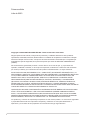 2
2
-
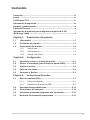 3
3
-
 4
4
-
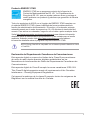 5
5
-
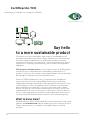 6
6
-
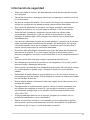 7
7
-
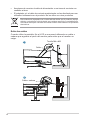 8
8
-
 9
9
-
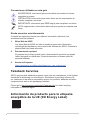 10
10
-
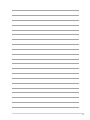 11
11
-
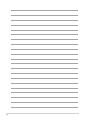 12
12
-
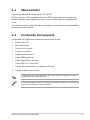 13
13
-
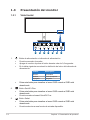 14
14
-
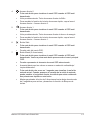 15
15
-
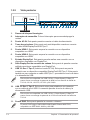 16
16
-
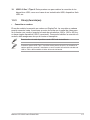 17
17
-
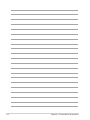 18
18
-
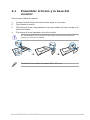 19
19
-
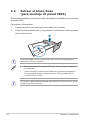 20
20
-
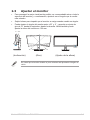 21
21
-
 22
22
-
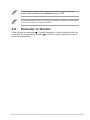 23
23
-
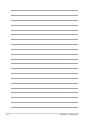 24
24
-
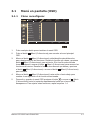 25
25
-
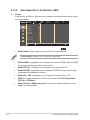 26
26
-
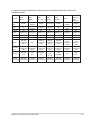 27
27
-
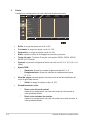 28
28
-
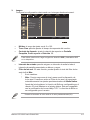 29
29
-
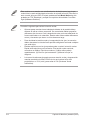 30
30
-
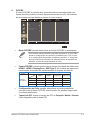 31
31
-
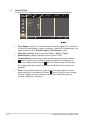 32
32
-
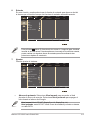 33
33
-
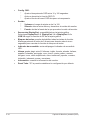 34
34
-
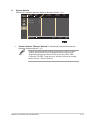 35
35
-
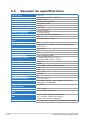 36
36
-
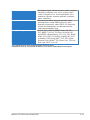 37
37
-
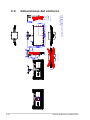 38
38
-
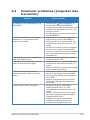 39
39
-
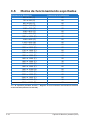 40
40
-
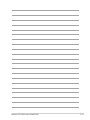 41
41
-
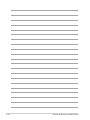 42
42
Asus ProArt Display PA34VCNV Guía del usuario
- Categoría
- Televisores
- Tipo
- Guía del usuario
Artículos relacionados
-
Asus ProArt Display PA329CRV Guía del usuario
-
Asus ProArt Display PA278CGV Guía del usuario
-
Asus ProArt Display PA169CDV Guía del usuario
-
Asus VA34VCPSN Guía del usuario
-
Asus VA24DQLB-W Guía del usuario
-
Asus ROG Swift PG32UQXR Guía del usuario
-
Asus ROG Swift PG27UQR Guía del usuario
-
Asus TUF Gaming VG34VQEL1A Guía del usuario
-
Asus ZenScreen MB16AHG Guía del usuario